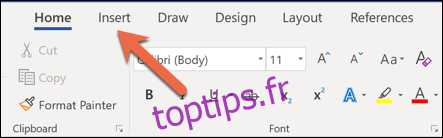Que vous souhaitiez ajouter un peu de flair ou que vous souhaitiez que du texte accompagne la courbe d’un autre élément (comme une image clipart ou un logo), il est assez facile de faire courber vos lettres le long d’un chemin dans Word.
Tout d’abord, cliquez sur «Insérer» sur le ruban Word principal.
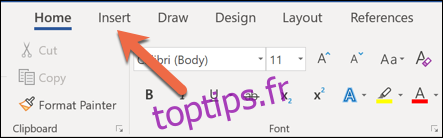
Cliquez sur « WordArt » dans les options de texte.
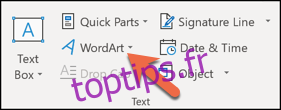
Sélectionnez le style que vous souhaitez que votre WordArt soit. Vous pouvez choisir n’importe quoi, du texte simple à quelque chose de super chic.
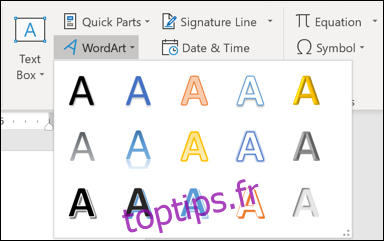
Tapez votre texte dans votre zone WordArt nouvellement sélectionnée.

Avec votre nouveau WordArt toujours sélectionné, cliquez sur « Format » sur le ruban Word principal.
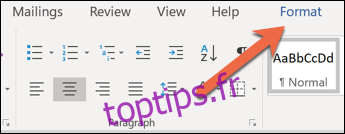
Cliquez sur le bouton «Effets de texte».
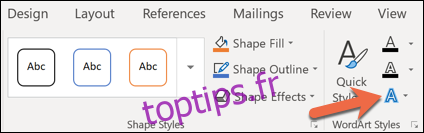
Cliquez sur «Transformer» dans le menu déroulant.
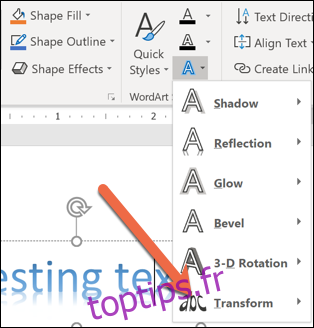
Pour que votre texte suive un chemin courbe, vous devrez sélectionner l’une des options de la section «Suivre le chemin» du menu. Vous pouvez choisir si vous souhaitez que votre texte soit incurvé vers le haut, vers le bas ou tout autour.
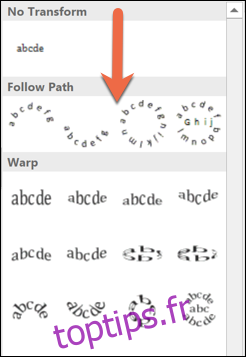
Cliquez pour faire votre sélection et vous verrez votre texte automatiquement déformé dans la direction de votre choix.

Si vous souhaitez jouer avec le degré de votre courbe, faites glisser le point orange.

En déplaçant l’orientation du point orange, vous ajusterez la courbe de votre texte. Vous pouvez même l’utiliser pour retourner votre texte. Vous devrez jouer un peu avec le format et les ajustements pour que votre texte se courbe exactement comme vous le souhaitez, surtout si vous essayez de le faire correspondre avec un autre objet.

Si vous souhaitez que votre texte revienne à la normale sans courbes, revenez au menu Effets de texte et cliquez sur « Aucune transformation ».
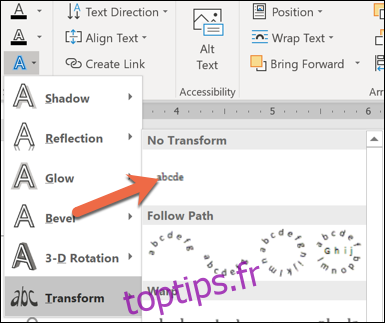
Juste comme ça, votre texte est revenu à la normale.